
.NET Cloud SDK를 사용하여 PowerPoint 댓글 작업.
댓글을 사용하여 PowerPoint 프레젠테이션을 개선하면 강력한 공동작업 도구로 전환하여 다양한 이점을 얻을 수 있습니다. 의견을 통합함으로써 토론을 촉진하고, 설명을 제공하고, 중요한 사항을 강조하고, 다른 사람들로부터 귀중한 의견을 수집할 수 있습니다. 이를 원활하게 달성하기 위해 .NET용 Aspose.Slides Cloud SDK가 도움이 됩니다. 강력한 기능과 사용하기 쉬운 인터페이스를 통해 PowerPoint 프레젠테이션에서 주석을 쉽게 추가, 관리 및 추출하여 공동 작업을 촉진하고 프레젠테이션을 보다 대화형이고 매력적으로 만들 수 있습니다.
- .NET Cloud SDK를 사용하여 PowerPoint 주석 조작
- C# .NET을 사용하여 슬라이드 주석 가져오기
- C# .NET을 사용하여 슬라이드 주석 추가
- C# .NET을 사용하여 슬라이드 주석 삭제
.NET Cloud SDK를 사용하여 PowerPoint 주석 조작
Aspose.Slides Cloud SDK for .NET은 PowerPoint 프레젠테이션에 설명을 추가할 수 있는 포괄적인 기능 세트를 제공합니다. 이 SDK를 사용하면 프로그래밍 방식으로 댓글을 생성, 수정, 삭제할 수 있어 원활한 협업과 상호 작용이 가능합니다. 프레젠테이션 검토 시스템을 구축하든, 팀 토론을 촉진하든, 고객 피드백을 구하든 Aspose.Slides Cloud SDK for .NET의 기능은 프로세스를 간소화하고 PowerPoint 프레젠테이션의 대화형 경험을 풍부하게 할 수 있습니다.
이제 NuGet 패키지 관리자에서 ‘Aspose.Slides-Cloud’를 검색하고 ‘패키지 추가’ 버튼을 클릭하세요. 또한 빠른 시작 섹션을 방문하여 클라우드 대시보드를 통해 계정을 만드는 방법에 대한 단계를 알아보세요(기존 계정이 없는 경우).
C# .NET을 사용하여 슬라이드 주석 가져오기
PowerPoint 프레젠테이션의 두 번째 슬라이드에 있는 설명을 읽으려면 다음 코드 조각을 사용하세요. 모든 슬라이드에서 주석을 검색해야 하는 경우 각 슬라이드를 반복하여 요구 사항을 충족하면 됩니다.
// 더 많은 예시를 보려면 https://github.com/aspose-slides-cloud를 방문하세요.
// https://dashboard.aspose.cloud/에서 클라이언트 자격 증명을 가져옵니다.
string clientSecret = "7f098199230fc5f2175d494d48f2077c";
string clientID = "ee170169-ca49-49a4-87b7-0e2ff815ea6e";
// SlidesApi 인스턴스 생성
SlidesApi slidesApi = new SlidesApi(clientID, clientSecret);
// 클라우드 저장소에서 사용할 수 있는 소스 PPTX의 이름
string inputPPT = "Photography portfolio (modern simple).pptx";
// PowerPoint의 두 번째 슬라이드에서 주석 가져오기
var responseStream = slidesApi.GetSlideComments(inputPPT,2, null, null, null);
또 다른 옵션은 cURL 명령을 사용하여 주석을 얻는 것입니다. 이 요구 사항을 충족하려면 다음 명령을 실행하기만 하면 됩니다.
curl -v "https://api.aspose.cloud/v3.0/slides/{sourcePowerPoint}/slides/2/comments" \
-X GET \
-H "accept: application/json" \
-H "authorization: Bearer {accessToken}"
‘sourcePowerPoint’를 클라우드 저장소에서 사용할 수 있는 입력 PowerPoint 이름으로 바꿉니다.
JWT 액세스 토큰 생성 방법에 대한 관련 정보를 보려면 제품 설명서의 빠른 시작 섹션을 방문하는 것이 좋습니다.
위 예시에 사용된 샘플 PowerPoint 프레젠테이션은 사진 포트폴리오(모던 심플)에서 다운로드할 수 있습니다. -4279-801d-c675dc9f56e1).
C# .NET을 사용하여 슬라이드 주석 추가
다음 코드 조각을 사용하면 PowerPoint 슬라이드에 주석을 쉽게 추가할 수 있습니다.
// 더 많은 예시를 보려면 https://github.com/aspose-slides-cloud를 방문하세요.
// https://dashboard.aspose.cloud/에서 클라이언트 자격 증명을 가져옵니다.
string clientSecret = "7f098199230fc5f2175d494d48f2077c";
string clientID = "ee170169-ca49-49a4-87b7-0e2ff815ea6e";
// SlidesApi 인스턴스 생성
SlidesApi slidesApi = new SlidesApi(clientID, clientSecret);
// 클라우드 저장소의 입력 PowerPoint 이름
string inputPPT = "Photography portfolio (modern simple).pptx";
// 슬라이드 댓글 개체 만들기
SlideComment dto = new SlideComment()
{
Text = "Parent Comments",
Author = "Nayyer Shahbaz",
ChildComments = new List<SlideCommentBase>()
{
new SlideComment()
{
Text = "Child comment text",
Author = "Author Nayyer"
}
}
};
// PowerPoint 첫 번째 슬라이드에 메모 추가
var responseStream = slidesApi.CreateComment(inputPPT,1,dto, null, null);

이미지:- PowerPoint 댓글 미리보기를 추가합니다.
이제 위에서 언급한 코드 조각에 대해 좀 더 이해해 보겠습니다.
SlidesApi slidesApi = new SlidesApi(clientID, clientSecret);
클라이언트 자격 증명을 인수로 전달하는 SlidesApi 클래스의 개체를 만듭니다.
SlideComment dto = new SlideComment()
상위 및 하위 댓글을 정의하는 데 사용되는 SlideComment 클래스의 개체를 만듭니다. 하위 댓글은 List 인스턴스로 추가됩니다. 따라서 상위 댓글 아래에 하나 이상의 하위 댓글을 추가할 수 있습니다.
var responseStream = slidesApi.CreateComment(inputPPT,1,dto, null, null);
마지막으로 API를 호출하여 PowerPoint 프레젠테이션의 첫 번째 슬라이드에 설명을 추가합니다. 작업이 성공적으로 완료되면 결과 PowerPoint가 클라우드 저장소에 저장됩니다.
C# .NET을 사용하여 슬라이드 주석 삭제
Cloud SDK는 슬라이드에서 지정된 작성자의 댓글을 제거하는 기능도 지원합니다. 작성자 정보가 제공되지 않으면 특정 슬라이드의 모든 댓글이 제거됩니다.
// 더 많은 예시를 보려면 https://github.com/aspose-slides-cloud를 방문하세요.
// https://dashboard.aspose.cloud/에서 클라이언트 자격 증명을 가져옵니다.
string clientSecret = "7f098199230fc5f2175d494d48f2077c";
string clientID = "ee170169-ca49-49a4-87b7-0e2ff815ea6e";
// SlidesApi 인스턴스 생성
SlidesApi slidesApi = new SlidesApi(clientID, clientSecret);
// 클라우드 저장소에서 사용할 수 있는 소스 PPTX의 이름
string inputPPT = "Photography portfolio (modern simple).pptx";
// 첫 번째 슬라이드에 "새 작성자" 사용자가 추가한 모든 댓글을 삭제합니다.
var responseStream = slidesApi.DeleteSlideComments(inputPPT,1,"Author Nayyer");
작성자 “Author Nayyer"가 추가한 주석을 제거하려면 다음 cURL 명령을 사용하십시오.
curl -v "https://api.aspose.cloud/v3.0/slides/{sourcePPTX}/slides/1/comments?author=Author%20Nayyer"
-X DELETE \
-H "accept: application/json" \
-H "authorization: Bearer {accessToken}"
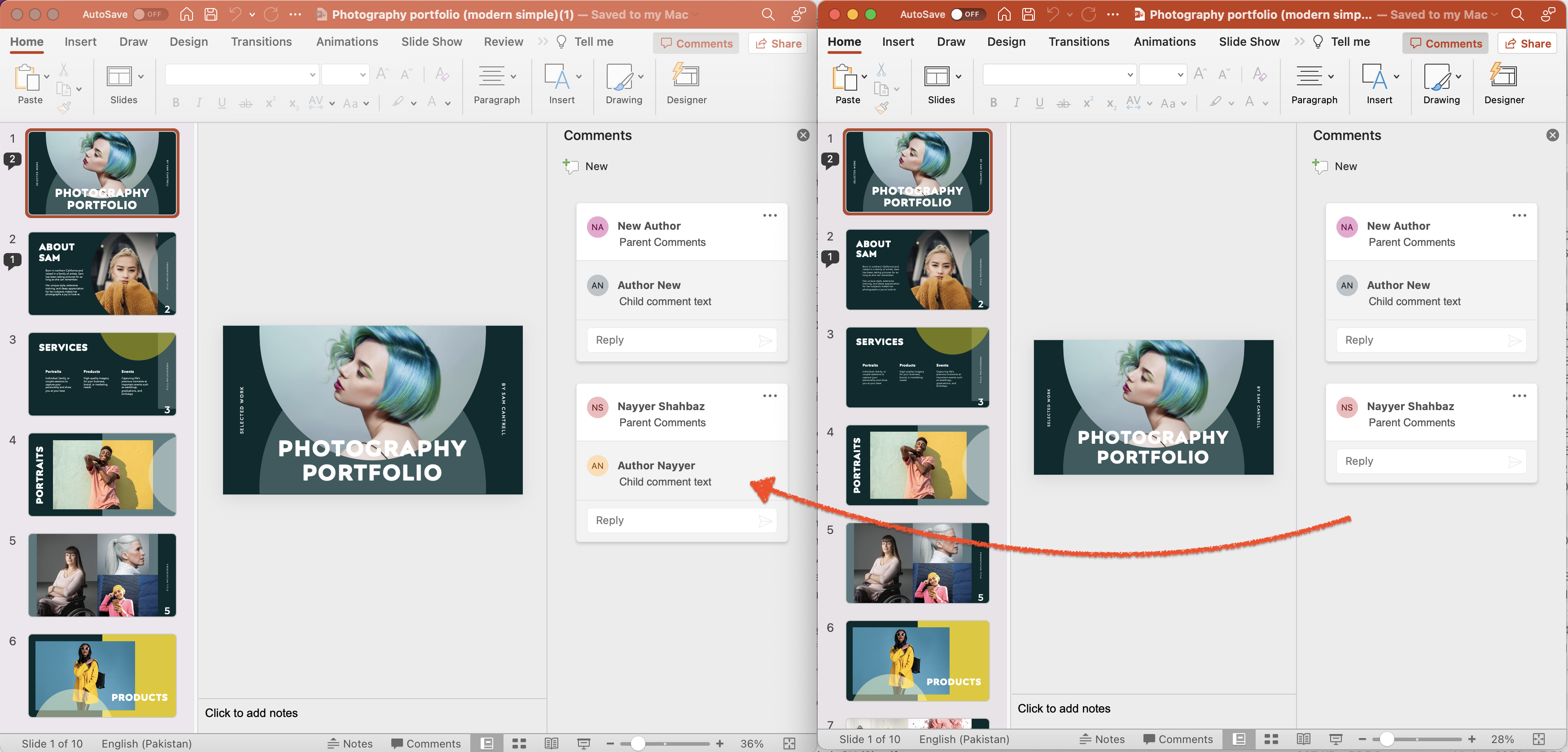
이미지:- PowerPoint 댓글 미리 보기를 삭제합니다.
결론
결론적으로 Aspose.Slides Cloud SDK for .NET의 기능을 활용하면 주석을 쉽게 추가, 검색 및 삭제하여 PowerPoint 프레젠테이션을 향상시킬 수 있습니다. 의견을 통합함으로써 효과적인 협업을 촉진하고 피드백 수집을 촉진하며 팀 구성원과 이해관계자 간의 의사소통을 개선할 수 있습니다. 또한 SDK의 직관적인 방법을 사용하면 특정 슬라이드에 주석을 원활하게 추가하고, 검토 또는 분석을 위해 기존 주석을 검색하고, 필요에 따라 주석을 제거할 수 있습니다.
따라서 Aspose.Slides Cloud의 기능을 활용하면 PowerPoint 프레젠테이션을 새로운 차원으로 끌어올리고 청중의 공감을 불러일으키는 영향력 있는 콘텐츠를 전달할 수 있습니다.
유용한 링크
관련 기사
다음 블로그를 방문하는 것이 좋습니다.